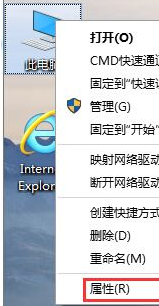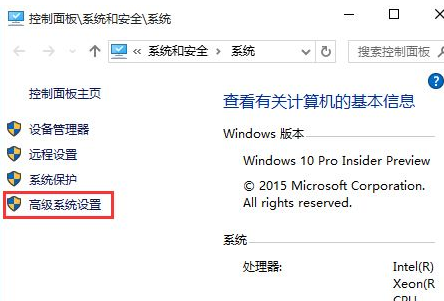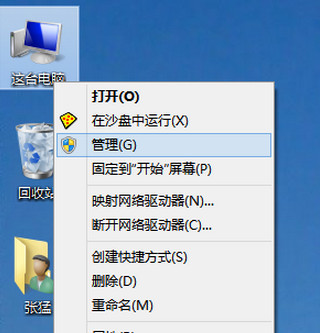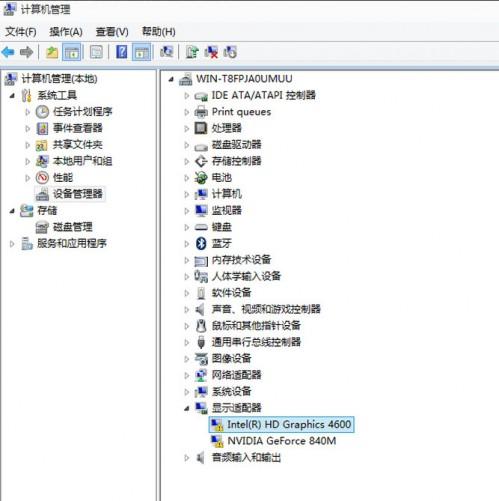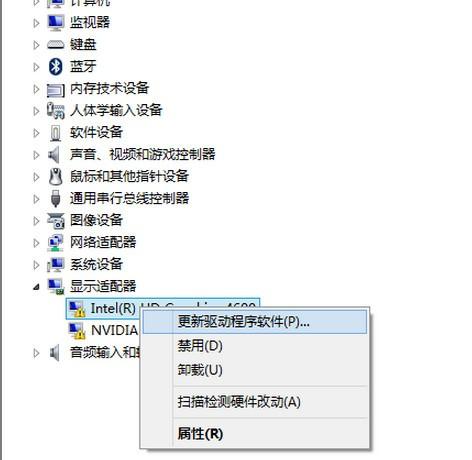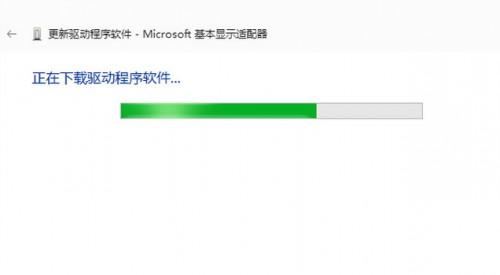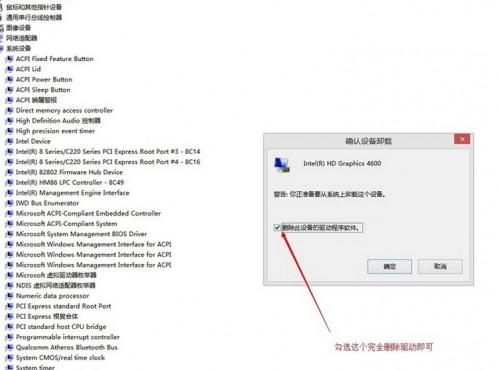window10怎么让显卡自动升级(windows10怎么升级显卡)
来源: 最后更新:23-11-26 12:04:35
导读:window10怎么让显卡自动升级 1.右键点击"此电脑"选择属性 或 按WIN+X然后选择系统: 2.打开系统界面后,点击"高级系统设置": 3.打开高级系统
-
1、右键点击“此电脑”选择属性 或 按WIN+X然后选择系统;
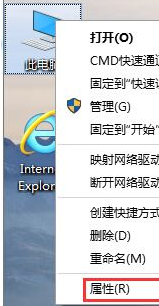
2、打开系统界面后,点击“高级系统设置”;
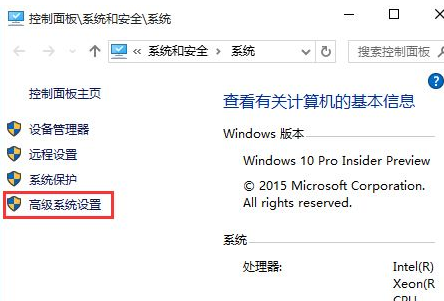

3、打开高级系统设置后,切换到“硬件”选项卡下,然后点击“设置安装设置”;

4、在设备安装设置中,选择“是,自动执行操作(推荐)”,并选择“自动获取设备应用及其设备制造商提供的信息”并保存更改;
当然您也可以手动操作
1、首先右击这台电脑==管理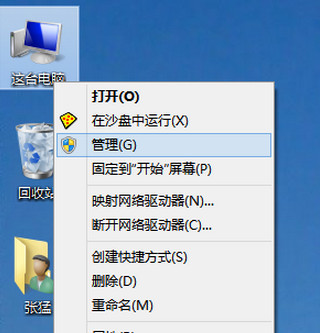

2、我们打开计算机管理——设备管理器——显示适配器点击“更新驱动程序软件|“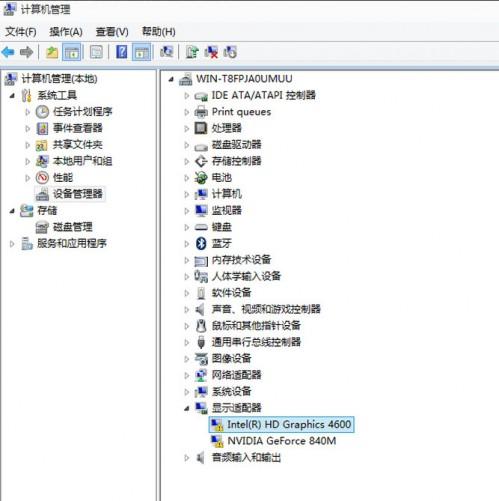
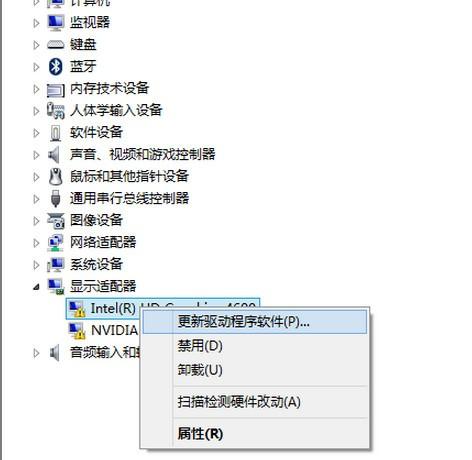
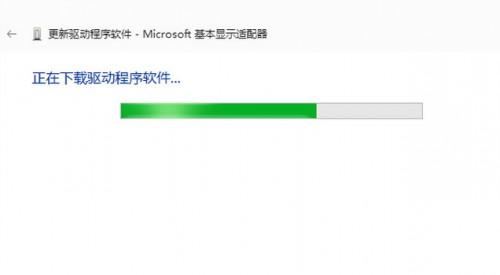
3、注意如果你的驱动安装过了但显示的是黄色感叹号说明你的驱动安装的有问题,需要删除驱动重新安装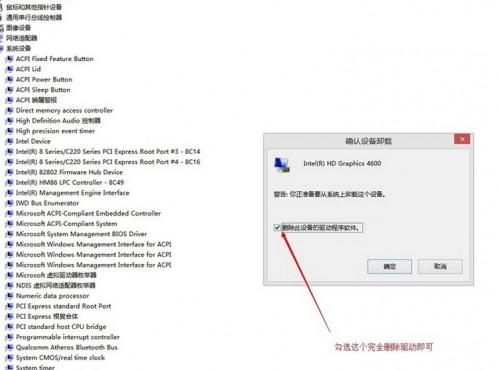 免责声明:本文系转载,版权归原作者所有;旨在传递信息,其原创性以及文中陈述文字和内容未经本站证实。
免责声明:本文系转载,版权归原作者所有;旨在传递信息,其原创性以及文中陈述文字和内容未经本站证实。
原来醋也可以测怀孕 你知道如何用醋测是否怀孕?也许,检测怀孕的方法你听说过早孕试纸;也许,检测怀孕的最佳时间你知
但愿人长久的歌词(但愿人长久的歌词全部) 同桌的你演员表 小品同桌的你演员表 三星GalaxyS22系列获国家3C质量认证:25W快充,充电器可选 21家上市公司集体解约普华永道,此前卷入恒大造假风波热门标签
热门文章
-
豹的标志什么车(豹的标志是啥车) 24-06-02
-
新轩逸cvt变速箱是什么牌子?(新轩逸手动变速箱是什么品牌) 24-06-02
-
马自达mx5能在国内能买到吗(马自达mx5国内能买了吗) 24-06-02
-
后排空调出风口能关闭吗(后排空调出风口能关闭吗图片) 24-06-02
-
哪些人不适合练散打(哪些人不适合练散打和跆拳道) 24-06-02
-
14层楼房有什么说法吗 14楼好不好 14层楼房有什么说法吗 24-06-02
-
新轩逸全合成机油多久换一次 新轩逸全合成机油多久换一次比较好 24-06-02
-
豪沃轻卡后尾灯各灯名称分别是什么 豪沃轻卡后尾灯各灯名称分别是什么样的 24-06-02
-
如何增加一个一模一样的表格(word如何增加一个一模一样的表格) 24-06-02
-
bz3是什么车(bx3是什么车) 24-06-02